
~3ds Max用Datasmithエクスポータプラグインのインストール編~
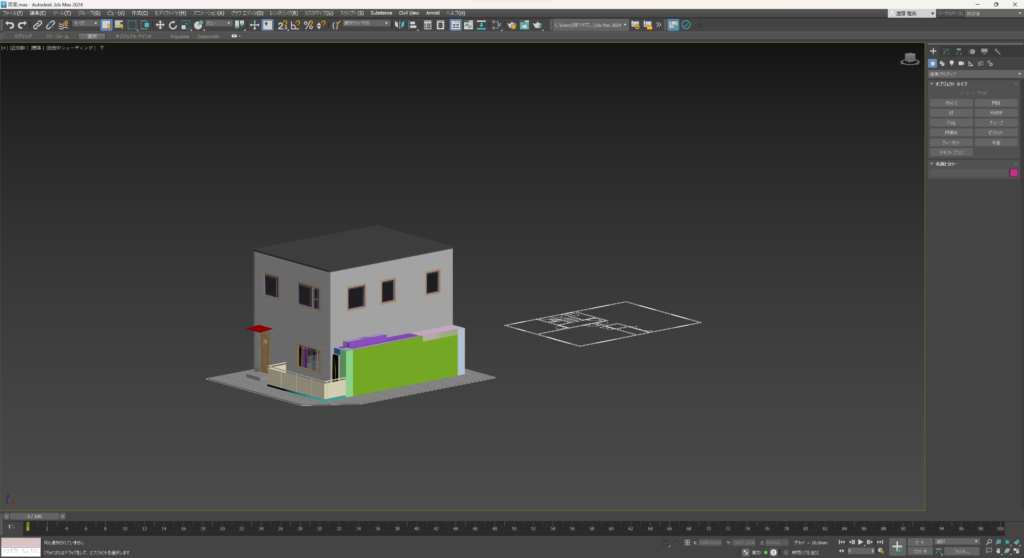

3ds Maxデータ画像 Twinmotionインポート後データ画像
3ds MaxデータをTwinmotionで使用するためには、Datasmithエクスポータプラグインのインストールが必要になります。
ここではインストール方法を説明します。
3ds Max2024、Twinmotion2023.2.1を使用しています。
目次
3.インストール
・PC上で起動しているAutodesk3ds Maxがあればすべて閉じる
※起動したままだとインストールできないので注意
・以前にもDatasmithエクスポータプラグインをインストールしていた場合にはあらかじめアンインストールしておくと、インストール時の容量が確保できるので安心
2.Datasmith エクスポートプラグインのダウンロード
下記のサイトにアクセスし、画像の“5.3エクスポーターをダウンロード”を押してダウンロード開始する。
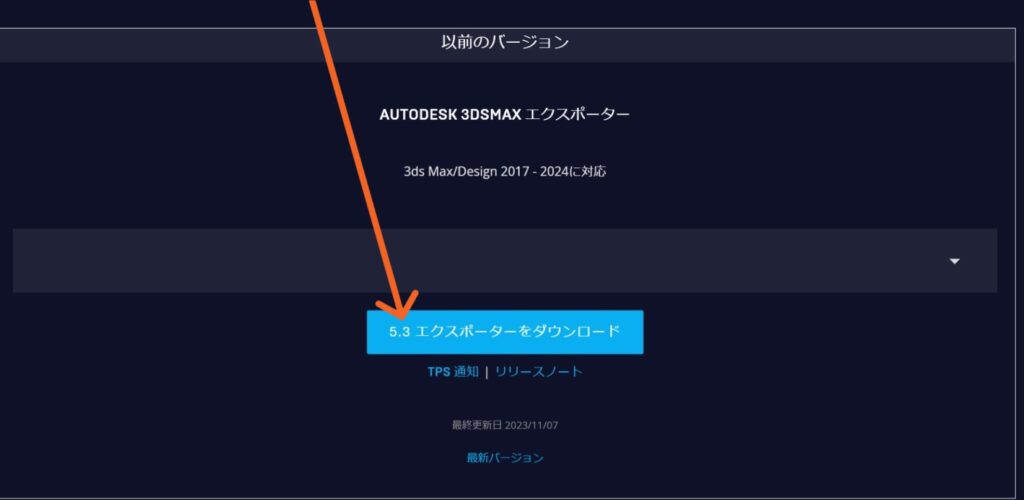
※3ds Max2017~2024以外のバージョンには対応していないため注意

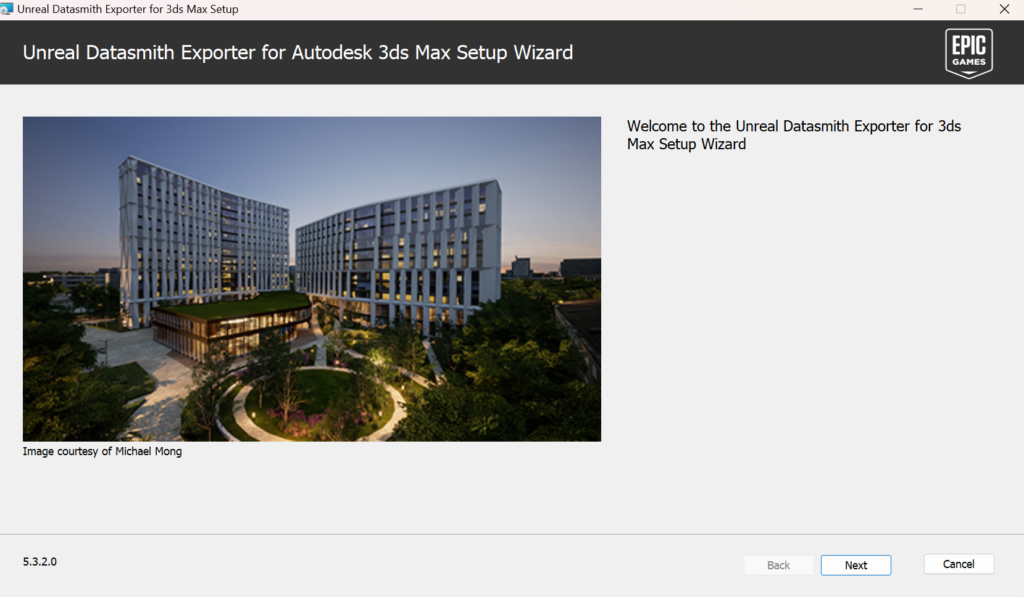
Nextをクリック
チェックを入れNextをクリック
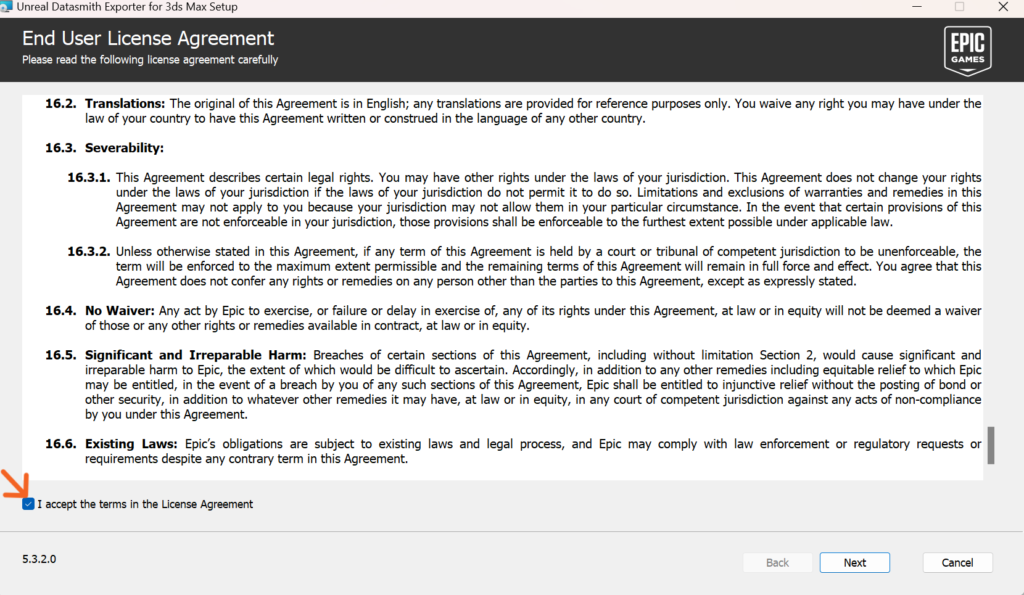
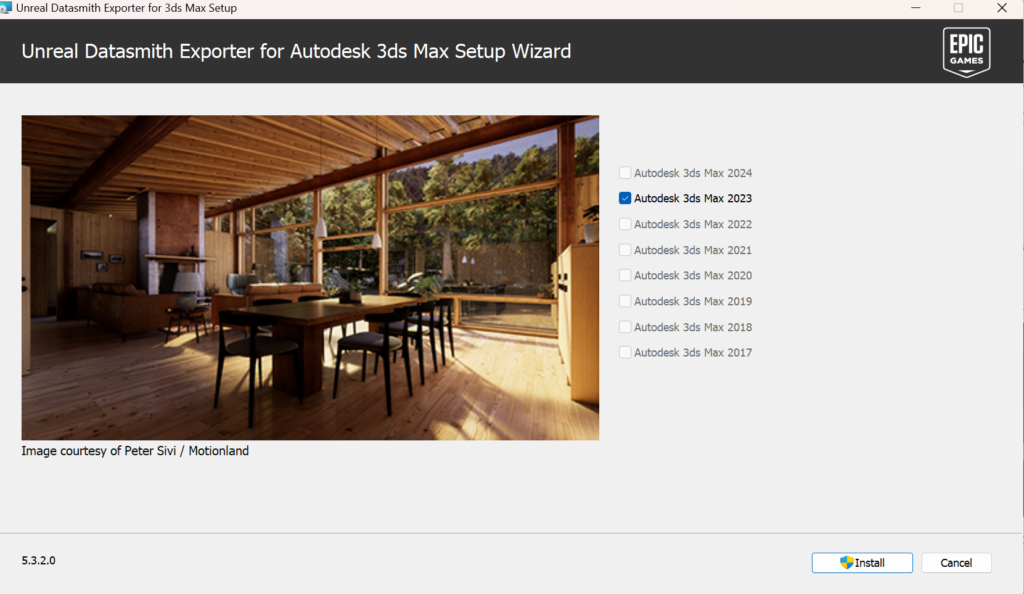
ご使用の3ds Maxのバージョンを選択しInstallを開始する
インストール終了後、3ds MaxのRibbon部分にDatasmithが表示されます。

“File Export”を選択するとExportする画面になり、Datasmithデータとして書き出すことができます。
以上のことを確認することができれば、Datasmithエクスポータプラグインのインストールは完了です。
ご覧いただきありがとうございました。







